Od wakacji szukam jakiegoś kodu CSS lub HTML na ten temat. Ile straconych godzin szukania tego po internetach! Jednak ostatniego wieczora coś we mnie pękło i postanowiłam, że nie zasne, póki nie uzyskam odpowiedniego efektu. Oczywiście nie znalazłam odpowiedniego kodu, tylko jego część, więc musiałam się męczyć sama z wymyślaniem go. Tak o to spędziłam sześć godzin przed komputerem, mniej więcej od 21 do 3 w nocy...
Najważniejsze, że się udało! A teraz przejdźmy już do dodawania gadżetu własnych ikonek udostępniania pod każdym postem. Niestety będzie trzeba grzebać (Nie, nie człowieka) trochę w kodzie HTML naszego bloga. Chyba każdy wie gdzie to się znajduje, ale podam jeszcze raz odpowiednie karty. Przy okazji podam także frazę w której będziemy wklejać kod:
Szablon → Edytuj kod HTML → CTRL+F → <div class='post-footer'>
W kodzie HTML wprawdzie są dwa miejca w której ta fraza się znajduje, ale nas interesuje tylko jedna z nich. U mnie działa ta druga, jednak na każdym blogu może działać to inaczej, więc radziłabym kod wkleić raz w jednym, a potem ewentualnie w drugim. Kod wklejamy pod daną <div class='post-footer'> lub w środku tego DIVa. To się w ogóle odmienia? 😜
<div style='position: absolute; inline-block; right: -230px; width: 400px; height: 150px; bottom: -126px; '><div class='post-share'><ul><li><a class='hi-icon hi-icon-chat' href='http://www.facebook.com/sharer.php?u=http://tajemnicze--drzwi.blogspot.com/' + posturl + ''><i class='fa fa-facebook'/></a></li></ul></div></div>
<div style='position: absolute; inline-block; right: -280px; width: 400px; height: 150px; bottom: -126px; '><div class='post-share'><ul><li><a class='hi-icon hi-icon-chat' href='http://twitter.com/share?url=http://tajemnicze--drzwi.blogspot.com/'><i class='fa fa-twitter'/></a></li></ul></div></div>
<div style='position: absolute; inline-block; right: -330px; width: 400px; height: 150px; bottom: -126px; '><div class='post-share'><ul><li><a class='hi-icon hi-icon-chat' href='https://plus.google.com/u/0/share?url=http://tajemnicze--drzwi.blogspot.com/'><i class='fa fa-google-plus'/></a></li></ul></div></div>
<div style='position: absolute; inline-block; right: -380px; width: 400px; height: 150px; bottom: -126px; '><div class='post-share'><ul><li><a class='hi-icon hi-icon-chat' href='http://pinterest.com/pin/create/button/?url=http://tajemnicze--drzwi.blogspot.com/' target='_blank'><i class='fa fa-pinterest'/></a></li></ul></div></div>
Right -230px; - Długość (można zamienić na left w razie potrzeby)
Width 400px; - Szerokość. Parametry są zmienne
Height: 150px; - Wysokość. Parametry są zmienne
Bottom: -126px; - Odległość od górnej krwędzi stopki nposta. Paramaty są zmienne
http://tajemnicze--drzwi.blogspot.com/ - Adres bloga, najlepiej własnego 😜
fa-fa-facebook - Ikonka udostępniania posta
Po wklejonym kodzie wystarczy zapisać szablon i podziwiać efekty! 😁 Dodam jeszcze, że inne ikonki można znaleźć na stronie font awesome. Potrzebny nam dany element wyszukiwania wklejamy w "search icons" i klikamy enter. Mam nadzieję, że wyjśniłam dość dobrze, jednak w razie jakich kolwiek problemów czy dodatkowych pytań zapraszam do komentowania tego posta lub skontaktowania się ze mną przez e-mail podany w kontakcie lub przez jedną ze stron społecznościowych 😊
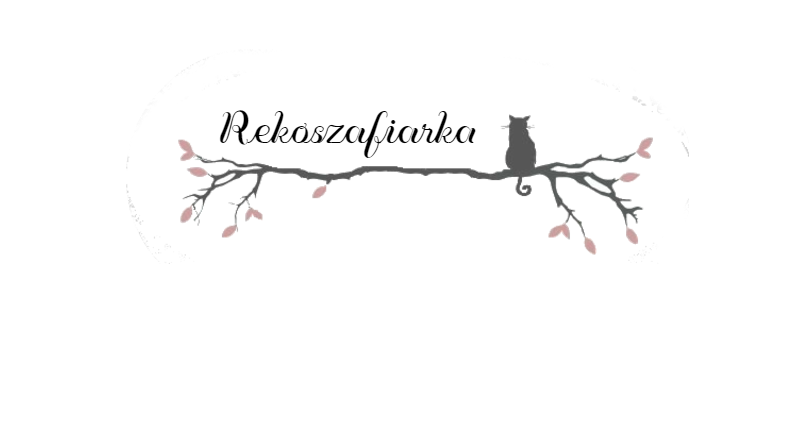

Przydatny tutorial, niedługo z niego skorzystam :D Zrobiłam mały remoncik na blogu i też będę niedługo chciała dodać te ikonki :> Więcej takich postów!
OdpowiedzUsuńMam nadzieję w takim razie, że ten kod Ci się przyda!
UsuńPowodzenia w remoncie! :D
Aż mi wstyd , że sama zrobiłaś ten calutki desing sama.
OdpowiedzUsuńŚliczny jest , gratuluję , że Ci się udało rozgryźć te kody CSS , dla mnie to nadal czarna magia
http://mylifeiswonderful9.blogspot.com/
Wstyd? Dlaczego wstyd? :D
UsuńDziękuje bardzo :)
Posty takie jak te są dla mnie niesamowicie pomocne, bo sama bardzo czesto z nich korzystam, takze dzieki! Kody css sa dla mnie na tyle skomplikowane, ze nawet czasami wklejenie ich sprawia mi trudnosc niekiedy. :D
OdpowiedzUsuńWww.nixstaystrong.blogspot.com
Czasem też mam wątpliwośći czy dany kod dodać do szablonu bo nie wiem, czy zadziała, pomoże blogu czy coś w nim zepsuje. Dlatego też stworzyłam blog próbny :)
UsuńJakie to są ikonki??? Takie jak te u Ciebie, wypróbuje u siebie:) Pozdrawiam.
OdpowiedzUsuńIkonki udostępniania pod postem, takie jak na moim blogu :)
UsuńPowodzenia! :D
Na pewno przydatne rady na pewno kiedyś z nich skorzystam. :)
OdpowiedzUsuńZapraszam do mnie - klik
Obserwuje bo szkoda przegapić taki blog!!! ♥
Zachęcam do zmian! :)
UsuńDziękuje bardzo!
Ile musiałaś się nagłówkować, dzięki Tobie na pewno łatwiej będzie mi zrobić własne ikonki udostępniania - tutorial super - dziękuje <3
OdpowiedzUsuńZapraszam do mnie: http://sekretnezyciewstolicy.blogspot.com/
Świetny blog.
OdpowiedzUsuńObserwuję i zaozstaję na dłużej. ☺
Dzięki! Bardzo przydatny post.
OdpowiedzUsuńhttp://weruczyta.blogspot.com/
Cześć moja pierwsza obserwatorko ! :D
OdpowiedzUsuńBardzo przydatny post. Sama, gdy zakładałam bloga szukałam jak zrobić takie ikonki i nie znalazłam :( Dzięki Tobie będę mogła je zrobić. Dzięki :)
http://fearlessgirldiary.blogspot.com
Mega przydatne:D Ja niestety w jezyku html jestem ciemna:D
OdpowiedzUsuńhttp://uglyographyy.blogspot.com/
What great tips, I loved it.
OdpowiedzUsuńI'm following you, if you like, follow my blog too.
Kisses
http://virginiaferreira91.blogspot.pt/
Naprawdę przydatny post :D Wow jestem pod wrażeniem, że cały design zrobiłaś sama :)
OdpowiedzUsuńPozdrawiam i zapraszam do mnie! UNREALIZABLE
Super! bardzo pomocny post ;) na pewno się przyda ;)
OdpowiedzUsuńObserwujemy? zacznij i daj znać u mnie ;)
www.jagglam.blogspot.com
Bardzo przydatny post! Na pewno skorzystam :) http://czekolada23.blogspot.com/?m=0
OdpowiedzUsuńWielokrotnie szukałam instrukcji na ten temat i nigdzie jej nie znalazłam, więc użyłam gotowego szablonu :)
OdpowiedzUsuńPozdrawiam,
Aleksandra (Strefa bez Stresu)
Uwielbiam takie przydatne posty! :)
OdpowiedzUsuń>> VANILLIA96.BLOGSPOT.COM <<
Często coś zmieniam na blogu, więc prędzej czy później- przyda się. Obserwuję z przyjemnością ♥
OdpowiedzUsuńmój blog
Przydatna instrukcja, może kiedyś skorzystam, choć na razie nic nie zmieniam w moim układzie :)
OdpowiedzUsuńO, pewnie przyda się.
OdpowiedzUsuńJa też czasami coś grzebie w kodach, z taką różnicą, że zupełnie się na tym nie znam :D
Pozdrawiam - http://izabiela.pl/
Zdolna z Ciebie dziewczyna :D
OdpowiedzUsuńJa dzisiaj wprowadziłam na blogu kilka zmian, choć nadal kody są dla mnie trudne do ogarnięcia.
Pozdrawiam!
Zapraszam do obserwacji i komentowania :)
lublins.blogspot.com
Dawno szukałam takiego poradnika i w końcu znalazłam :) Mam jednak problem, bo pierwszy sposób mi nie działa, a nie do końca rozumiem co oznacza stwierdzenie "w środku". Konkretnie, o które miejsce w kodzie ci chodzi?
OdpowiedzUsuńnp. NAD :)
UsuńRównież bardzo długo szukałam takiego poradnika, aż w końcu dałam sobie spokój. Aż do dzisiaj! Postaram się dodać ten gadżet jak najszybciej do swojego bloga :)
OdpowiedzUsuńTwój blog blog bardzo mi się spodobał, więc nominowałam Cię do LBA - http://jowitajonca.blogspot.com/2017/02/liebster-blog-award.html
Pozdrawiam :)
Fajnie, że zrobiłaś taki tutorial. :) Na internecie niby jest tego dużo, ale ciężko się połapać, gdy na każdej stronie pisze coś innego. :/
OdpowiedzUsuńPozdrawiam,
ModnaXL- mój blog